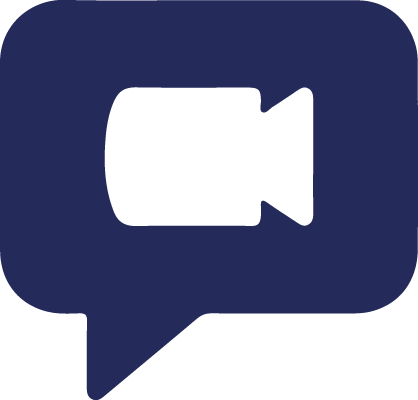Обзор 10 Российских программ и сервисов для видеоконференцсвязи 2022
Пандемия уже показала, что большинство производственных и административных вопросов можно решить удаленно. Большое число людей работали, учились и общались удаленно продолжительное время. Вирус отступил, но опыт компаний показал, что можно сделать видеоконференции обычной частью бизнес процессов, а простым пользователям найти удобный вариант для общения с близкими. Во время пандемии спасал ZOOM, Discord, skype, но санкционная западная политика настораживает, поэтому стоит посмотреть на альтернативные варианты, которые помогут поддерживать связь с близкими или наладить эффективное удаленное взаимодействие между сотрудниками. В один прекрасный момент США может оставить нас без Zoom, нужно быть готовым к этому. На просторах интернета нашлось много интересных сервисов видеоконференций, которые мы проверили на работоспособность, оценить качество, производительность и общий функционал, а так же что под капотом.
VideoUnion (Видео Союз)
Клиент серверная система видеоконференцсвязи VideoUnion распространяется как коробочная и облачная версия при этом облачный сервис полностью бесплатный. Система гарантирует стабильность и защиту данных видеоконференций. Приложение используют государственные структуры и административные центры. Пользователям предложено две бесплатных версии: облачная и серверная, а также платная.
На официальном сайте указано, что от скачивания и настройки до первого звонка проходит меньше 5 минут. После скачивания сервера его необходимо настроить, инструкция для этого есть на официальном сайте. Бесплатная серверная версия, позволяет проводить видеоконференции с 8-ю участниками. После установки и скачивания приложения для сервера в веб-браузере откроется окно, где можно провести настройку сервера, а для начала работы с программой, нужно скачать клиентскую версию приложения.
На официальном сайте указано, что от скачивания и настройки до первого звонка проходит меньше 5 минут. После скачивания сервера его необходимо настроить, инструкция для этого есть на официальном сайте. Бесплатная серверная версия, позволяет проводить видеоконференции с 8-ю участниками. После установки и скачивания приложения для сервера в веб-браузере откроется окно, где можно провести настройку сервера, а для начала работы с программой, нужно скачать клиентскую версию приложения.
В клиенте необходимо зарегистрироваться/войти в облачную или серверную версию. С облачной проблем возникнуть не должно, достаточно зарегистрироваться и система пустит в программу для видеозвонков.
При запуске вы попадаете в классический интерфейс, слева окно контактов, конференций и групп, верхняя панель инструментов содержит кнопки для работы с системой видеоконференций. Есть настройка микрофона и аудио, далее вывод аудио на динамики. Предложена и демонстрация экрана, возможность поднять руку. Программа также предлагает записать видеоконференцию. Есть чат для переписки во время трансляции.
Из главных достоинств:
● Клиент в отличии от всех рассмотренных в обзоре приложений написан на собственном фреймворке WUI, размер приложения всего 10 мегабайт. В 2022 году это может прозвучать очень странно.
● собственный фреймворк, позволяет значительно сократить потерю производительности;
● видео отображается в формате Full HD и выше;
● есть локальная установка приложений и возможность использования конференц связи локально и автономно;
● в корпоративной версии неограниченное количество пользователей, в бесплатной до — 8 человек.
Если для установки и настройки сервера нет времени или навыков, можно воспользоваться облачной версией. Тут достаточно скачать клиент, чтобы начать работу с программой.
Для большей прозрачности обзора мы собрали мнения неподготовленных пользователей, одно из них представлено ниже:
«Общее впечатление от тестирования программы сложилось достаточно странное. Показалось, что в данный момент я нахожусь в бункере Министерства Обороны и сейчас мне точно должен позвонить министр. Военный интерфейс, всё защищено и минимизировано, полный пакет сервера весит всего 50 мегабайт. Выглядит круто и для организаций, которым необходимо сохранить корпоративную тайну, данная система видеоконференции как раз дает такую возможность» от пользователя Анна.
Видео инструкция для тестирования бесплатной облачной версии
При запуске вы попадаете в классический интерфейс, слева окно контактов, конференций и групп, верхняя панель инструментов содержит кнопки для работы с системой видеоконференций. Есть настройка микрофона и аудио, далее вывод аудио на динамики. Предложена и демонстрация экрана, возможность поднять руку. Программа также предлагает записать видеоконференцию. Есть чат для переписки во время трансляции.
Из главных достоинств:
● Клиент в отличии от всех рассмотренных в обзоре приложений написан на собственном фреймворке WUI, размер приложения всего 10 мегабайт. В 2022 году это может прозвучать очень странно.
● собственный фреймворк, позволяет значительно сократить потерю производительности;
● видео отображается в формате Full HD и выше;
● есть локальная установка приложений и возможность использования конференц связи локально и автономно;
● в корпоративной версии неограниченное количество пользователей, в бесплатной до — 8 человек.
Если для установки и настройки сервера нет времени или навыков, можно воспользоваться облачной версией. Тут достаточно скачать клиент, чтобы начать работу с программой.
Для большей прозрачности обзора мы собрали мнения неподготовленных пользователей, одно из них представлено ниже:
«Общее впечатление от тестирования программы сложилось достаточно странное. Показалось, что в данный момент я нахожусь в бункере Министерства Обороны и сейчас мне точно должен позвонить министр. Военный интерфейс, всё защищено и минимизировано, полный пакет сервера весит всего 50 мегабайт. Выглядит круто и для организаций, которым необходимо сохранить корпоративную тайну, данная система видеоконференции как раз дает такую возможность» от пользователя Анна.
Видео инструкция для тестирования бесплатной облачной версии
Jazz от Сбер
СберМегамаркет, Сбербанк, СберЕда, умные колонки, теперь и видеоконференции. Естественно, новое приложение от российского бренда Сбер заинтересовало. Его было решено тестировать первым.
Для использования доступно одновременно несколько версий системы видеоконференций:
Сбер говорит о том, что между всеми этими приложениями можно переходить бесшовно, не отрываясь от видеосвязи. Достаточно переключиться между устройствами и запустить нужную утилиту. Этот момент мы тоже проверим в обзоре.
Самым удобным способом будет использование на мобильном устройстве и ПК, они всегда под рукой, достаточно зайти в утилиту, чтобы связаться с нужными людьми. Не нужно заходить в браузер, переходить по ссылкам, да и через приложения работа должна быть более стабильной.
Ссылка на программу есть на официальном сайте, долго искать ее не придется. Скачивается за несколько минут, установка запускается автоматически после открытия файла. После этого нужно пройти регистрацию или войти в свой аккаунт Сбер ID. Это тоже не займет много времени, система предлагает ввести имя и фамилию, номер телефона, электронную почту и придумать пароль. На некоторых устройствах начать звонок можно без прохождения регистрации. Возможно это зависит от версии системы.
После этого пользователь попадает в окно системы, которая на редкость проста и понятна. На ней предлагается создать видео встречу, для этого выполнить настройки видеокамеры и микрофона, уведомлять ли о входе, ввести имя, название встречи и открыть доступ для посетителей.
После нажатия кнопки «Создать видеовстречу» система подключит создателя в зал видео встречи.
Здесь тоже все просто и понятно. Из интересного:
В целом интерфейс понятней скайпа, не говоря уже о Зуме и Дискорде.
В производительности на старом рабочем ноутбуке при попытке провести видеоконференцию возникли небольшие помехи, картинка распадалась на пиксели, были задержки речи. На новом и производительном стационарном ПК проблема полностью исчезла. Такой феномен связан, скорее всего, с использованием фреймворка Electron и компонентов Jitsi, который требует достаточно ресурсов компьютера для приложений. Поэтому на старенькой технике с 2-мя Гб оперативной памяти можно не надеяться на качественную видеоконференцию.
В остальном стоит отметить множество достоинств:
Переключиться попробовали между приложением и браузером, просто подключились к встрече через свой ID и заняли обратно место руководителя — стандартная функция для WebRTC. С другими устройствами вход будет аналогичным.
Общие впечатления остались сугубо положительными. Программа явно разработана не для продвинутых пользователей, а для самых обычных людей. Если уметь читать, то разобраться в программе можно за несколько минут, просто пробежавшись глазами по интерфейсу. Смело можно сказать, что даже дети начальных классов легко присоединятся к конференции и проведут занятия. К слову, картинка на хорошем интернете и мощном ПК четкая, яркая и даже не сказать, что это видеосвязь онлайн.
Для использования доступно одновременно несколько версий системы видеоконференций:
- Jazz Desktop — приложение для ПК;
- «Салют» для смартфонов;
- через официальный сайт в веб браузере;
- через SberPortal;
- через ТВ-медиацентр со Sber Box Top.
Сбер говорит о том, что между всеми этими приложениями можно переходить бесшовно, не отрываясь от видеосвязи. Достаточно переключиться между устройствами и запустить нужную утилиту. Этот момент мы тоже проверим в обзоре.
Самым удобным способом будет использование на мобильном устройстве и ПК, они всегда под рукой, достаточно зайти в утилиту, чтобы связаться с нужными людьми. Не нужно заходить в браузер, переходить по ссылкам, да и через приложения работа должна быть более стабильной.
Ссылка на программу есть на официальном сайте, долго искать ее не придется. Скачивается за несколько минут, установка запускается автоматически после открытия файла. После этого нужно пройти регистрацию или войти в свой аккаунт Сбер ID. Это тоже не займет много времени, система предлагает ввести имя и фамилию, номер телефона, электронную почту и придумать пароль. На некоторых устройствах начать звонок можно без прохождения регистрации. Возможно это зависит от версии системы.
После этого пользователь попадает в окно системы, которая на редкость проста и понятна. На ней предлагается создать видео встречу, для этого выполнить настройки видеокамеры и микрофона, уведомлять ли о входе, ввести имя, название встречи и открыть доступ для посетителей.
После нажатия кнопки «Создать видеовстречу» система подключит создателя в зал видео встречи.
Здесь тоже все просто и понятно. Из интересного:
- в настройках можно сменить виртуальный фон, есть шумоподавление и возможность отключить видео участников конференции, если вдруг качество начинает подтормаживать;
- на боковой панели отражается количество участников;
- ниже есть кнопка для приглашения в видеочат;
- есть функция записи (подходит для вебинаров);
- можно включить письменную расшифровку для тех, кто не имеет возможности в данный момент прослушивать аудио.
В целом интерфейс понятней скайпа, не говоря уже о Зуме и Дискорде.
В производительности на старом рабочем ноутбуке при попытке провести видеоконференцию возникли небольшие помехи, картинка распадалась на пиксели, были задержки речи. На новом и производительном стационарном ПК проблема полностью исчезла. Такой феномен связан, скорее всего, с использованием фреймворка Electron и компонентов Jitsi, который требует достаточно ресурсов компьютера для приложений. Поэтому на старенькой технике с 2-мя Гб оперативной памяти можно не надеяться на качественную видеоконференцию.
В остальном стоит отметить множество достоинств:
- возможность неограниченного бесплатного общения;
- каждый участник может включить демонстрацию экрана;
- можно переключаться между приложениями (кроссплатформенность);
- приглашать до 200 участников;
- есть взаимодействие с ютуб;
- есть чат;
- виртуальный фон
Переключиться попробовали между приложением и браузером, просто подключились к встрече через свой ID и заняли обратно место руководителя — стандартная функция для WebRTC. С другими устройствами вход будет аналогичным.
Общие впечатления остались сугубо положительными. Программа явно разработана не для продвинутых пользователей, а для самых обычных людей. Если уметь читать, то разобраться в программе можно за несколько минут, просто пробежавшись глазами по интерфейсу. Смело можно сказать, что даже дети начальных классов легко присоединятся к конференции и проведут занятия. К слову, картинка на хорошем интернете и мощном ПК четкая, яркая и даже не сказать, что это видеосвязь онлайн.
Труконф
Труконф — российская клиент серверная система видеоконференцсвязи, которая ориентирована на корпоративный сектор. Она входит в рейтинг Квадранта Гартнера (проводит американская консалтинговая компания Gartner Group, № 1 в IT рейтингах). Использование полного функционала будет платным, бесплатно только возможность организовать видеоконференцию на 6 человек в облачной версии, и до 10-ти человек при установке сервера.
Комплексный функционал у сервиса огромен, он предлагает:
Установим приложение для Windows, чтобы посмотреть в лицо программе. Нас встречает окно авторизации При первом запуске необходимо авторизоваться. Сделать это можно через Вк, Яндекс, Гугл, майл и другими способами, в т. ч. создать личный ID Труконф. Мы выбрали личный ID на сервере Труконф.
Запускаем клиент, нас встречают множество полей, соглашений, заполняем. Cовременный и привлекательный интерфейс, сделанный на фреймворке Qt, который разрабатывают с 1995 года, естественно за многие годы все элементы отточены и выглядят замечательно. Единственный нюанс, компания разработчик фреймворка ввела санкции против России, в отношении использования данного программного продукта, несмотря на то, что большая часть его функций для разработчиков бесплатны.
Чтобы разобраться в интерфейсе программы нам потребуется немного больше времени. Есть много разных кнопок, которые помогают настроить изображение, звук, параметры отображения окна сообщения во время конференции и многие другие.
Здесь нет красивого и яркого фона для безопасных конференций, но есть размытие, поэтому если кто-то из близких зайдет в комнату в неподобающем виде, когда на связи начальник — он не сможет испортить репутацию. Аналогично Jazz от Сбер здесь есть функция бесшовного переключения между устройствами, поэтому отвлекаться от переговоров не потребуется, достаточно будет зайти через смартфон, войдя в свой аккаунт, и продолжить встречу.
Производительность приложения хорошая, даже на слабом ноутбуке запустился и достаточно пригодно функционировал. Картинка немного была искажена, но в пределах разумного.
Общее впечатление неоднозначное. Так, для звонка с близкими слишком много функций и можно выбрать систему видеоконференции попроще, а для корпоративных моментов, проведения вебинаров, дистанционной работы или обучения — здесь как раз есть все, что нужно и даже больше. В зависимости от оплаченного пакета, а ценник у Trueconf кусается.
Комплексный функционал у сервиса огромен, он предлагает:
- все преимущества корпоративных чатов, можно создавать отдельные темы, отмечать сотрудников, приглашать на видеосовещания, есть эмодзи и много других преимуществ;
- есть поддержка телефонии, звонков на обычные телефоны прямо из приложения;
- оффлайн серверная связь, даже без доступа к интернету в корпоративной сети;
- программа подключается к видеокамерам, можно из нее вести наблюдение;
- сервер видеосвязи защищен шифрованием, поможет сохранить корпоративные секреты;
- в ВИП-версии до 36 спикеров и свыше 1 000 000 слушателей;
- качество видео в формате UltraHD и еще много различных функций.
Установим приложение для Windows, чтобы посмотреть в лицо программе. Нас встречает окно авторизации При первом запуске необходимо авторизоваться. Сделать это можно через Вк, Яндекс, Гугл, майл и другими способами, в т. ч. создать личный ID Труконф. Мы выбрали личный ID на сервере Труконф.
Запускаем клиент, нас встречают множество полей, соглашений, заполняем. Cовременный и привлекательный интерфейс, сделанный на фреймворке Qt, который разрабатывают с 1995 года, естественно за многие годы все элементы отточены и выглядят замечательно. Единственный нюанс, компания разработчик фреймворка ввела санкции против России, в отношении использования данного программного продукта, несмотря на то, что большая часть его функций для разработчиков бесплатны.
Чтобы разобраться в интерфейсе программы нам потребуется немного больше времени. Есть много разных кнопок, которые помогают настроить изображение, звук, параметры отображения окна сообщения во время конференции и многие другие.
Здесь нет красивого и яркого фона для безопасных конференций, но есть размытие, поэтому если кто-то из близких зайдет в комнату в неподобающем виде, когда на связи начальник — он не сможет испортить репутацию. Аналогично Jazz от Сбер здесь есть функция бесшовного переключения между устройствами, поэтому отвлекаться от переговоров не потребуется, достаточно будет зайти через смартфон, войдя в свой аккаунт, и продолжить встречу.
Производительность приложения хорошая, даже на слабом ноутбуке запустился и достаточно пригодно функционировал. Картинка немного была искажена, но в пределах разумного.
Общее впечатление неоднозначное. Так, для звонка с близкими слишком много функций и можно выбрать систему видеоконференции попроще, а для корпоративных моментов, проведения вебинаров, дистанционной работы или обучения — здесь как раз есть все, что нужно и даже больше. В зависимости от оплаченного пакета, а ценник у Trueconf кусается.
Яндекс.Телемост
«Яндекс.Телемост» — это аналог Джаза от Сбер, похож как по оформлению, так и по функционалу. С первого открытия дал понять, что его использование не потребует много навыков и умений. В отличии от приложения Jazz, корпорация Yandex использовала фреймворк Qt и элементы Jitsi, о чем не скрывает в своём лицензионном соглашении.
Перейдя по ссылке на официальном сайте пользователь может увидеть сообщение "Телемост не работает в вашем браузере". Для корректной работы необходимо запустить Яндекс браузер и всё кардинально меняется, это скорее минус чем плюс. Вы сразу заходите на страницу с сообщение о том, что можно создать конференцию, подключиться к уже существующей или запланировать.
Скачивать отдельные приложение не обязательно, но мы всё же ранее скачали и показали вам как оно выглядит. Если уже есть установленный Яндекс. Диск на компьютер, то функция видеосвязи встроена в нем, а также некоторых других инструментах Яндекса.
Заходим через почту Яндекс, на экране всего несколько интуитивно понятных кнопок, поэтому справится с системой даже ребенок или возрастной человек. Есть демонстрация экрана, но при ее включении не видно слушателей. В общем, простой сервис, который подойдет для организации созвона с близкими, организации видеовстреч с коллегами или обучения на дистанте.
Ограничений по времени здесь нет, системные ресурсы используются умеренно, приложение прекрасно работает через веб-браузер, встроена по умолчанию в инструменты Яндекса для ПК.
Есть ограничение на добавление слушателей — максимум 40, данный факт проверить не удалось из-за отсутствия такого количества спикеров. В среднем группа студентов или учеников насчитывает до 40 человек, поэтому этот сервис видеоконференций будет идеален для организации студенческой работы, плюс сразу можно отправить задания, сохраненные на Яндекс. Диске, позволяя полностью перенести дистант на один сервис.
Из минусов, не понравилось, что процессор при использовании Телемоста зашкаливает, но это скорее минусы webRTC и встроенного Jitsi
Огромный плюс — бесплатное использование для пользователей Яндекс
Перейдя по ссылке на официальном сайте пользователь может увидеть сообщение "Телемост не работает в вашем браузере". Для корректной работы необходимо запустить Яндекс браузер и всё кардинально меняется, это скорее минус чем плюс. Вы сразу заходите на страницу с сообщение о том, что можно создать конференцию, подключиться к уже существующей или запланировать.
Скачивать отдельные приложение не обязательно, но мы всё же ранее скачали и показали вам как оно выглядит. Если уже есть установленный Яндекс. Диск на компьютер, то функция видеосвязи встроена в нем, а также некоторых других инструментах Яндекса.
Заходим через почту Яндекс, на экране всего несколько интуитивно понятных кнопок, поэтому справится с системой даже ребенок или возрастной человек. Есть демонстрация экрана, но при ее включении не видно слушателей. В общем, простой сервис, который подойдет для организации созвона с близкими, организации видеовстреч с коллегами или обучения на дистанте.
Ограничений по времени здесь нет, системные ресурсы используются умеренно, приложение прекрасно работает через веб-браузер, встроена по умолчанию в инструменты Яндекса для ПК.
Есть ограничение на добавление слушателей — максимум 40, данный факт проверить не удалось из-за отсутствия такого количества спикеров. В среднем группа студентов или учеников насчитывает до 40 человек, поэтому этот сервис видеоконференций будет идеален для организации студенческой работы, плюс сразу можно отправить задания, сохраненные на Яндекс. Диске, позволяя полностью перенести дистант на один сервис.
Из минусов, не понравилось, что процессор при использовании Телемоста зашкаливает, но это скорее минусы webRTC и встроенного Jitsi
Огромный плюс — бесплатное использование для пользователей Яндекс
Mind & iMind
Mind — это платная клиент серверная система для видеоконференций, но есть возможность тестирования бесплатно. Платформа работает как в облаке, так и на своих серверах. Клиентское приложение разработано на фреймворке Electron.
Первое что встретит пользователей на сайте Mind это цены самый дешевый вариант 1500 рублей в месяц, который позволит проводить видеосвязь с 40 слушателями. За эти деньги мы получим:
Тарифы не сильно отличаются друг от друга, в других доступны аналогичные инструменты, но количество присутствующих можно увеличивать до 100 и более человек. В цену пакета конференции входит возможность добавлять до 500 человек при это стоимость увеличивается кратно.
Для обзора покупать тариф не будем, воспользуемся бесплатной версией. Все предыдущие сервисы отличались интуитивной простотой, после перехода на этот ресурс, в глазах ощутимо рябит от обилия кнопок, команд и разнообразных настроек. Сразу хочется отметить, что провести онлайн урок без подготовки преподаватель старшего поколения вряд ли сможет, ему потребуется несколько занятий, чтобы освоить эту систему для видеоконференций.
Первое что мы делаем, это регистрация, после регистрации вы попадаете в специфический интерфейс в котором есть масса функций управления и планирования.
При подробном обзоре, из преимуществ сервиса следует отметить:
Для работы стоит выбирать современное оборудование для стабильного и качественного отображения видео в заявленном качестве.
Общее впечатление скорее положительное, точно сказать сложно, большинство функционала в бесплатной версии недоступно. Первый шок от количества настроек проходит быстро, и разобраться не так уж и сложно. При звонке держит стабильную связь, несколько раз случались перебои, но не критичные. Подойдет для профессионального использования: обучения, вебинаров, проведения различных конференций и мероприятий.
Первое что встретит пользователей на сайте Mind это цены самый дешевый вариант 1500 рублей в месяц, который позволит проводить видеосвязь с 40 слушателями. За эти деньги мы получим:
- Видеосвязь;
- Чат;
- Запись;
- Премодерацию;
- Комнаты;
- Тестирование.
Тарифы не сильно отличаются друг от друга, в других доступны аналогичные инструменты, но количество присутствующих можно увеличивать до 100 и более человек. В цену пакета конференции входит возможность добавлять до 500 человек при это стоимость увеличивается кратно.
Для обзора покупать тариф не будем, воспользуемся бесплатной версией. Все предыдущие сервисы отличались интуитивной простотой, после перехода на этот ресурс, в глазах ощутимо рябит от обилия кнопок, команд и разнообразных настроек. Сразу хочется отметить, что провести онлайн урок без подготовки преподаватель старшего поколения вряд ли сможет, ему потребуется несколько занятий, чтобы освоить эту систему для видеоконференций.
Первое что мы делаем, это регистрация, после регистрации вы попадаете в специфический интерфейс в котором есть масса функций управления и планирования.
При подробном обзоре, из преимуществ сервиса следует отметить:
- планировщик уроков и мероприятий, можно составлять расписание и держать его под рукой;
- создание отдельных комнат, что поможет разделить контакты на несколько классов или сотрудников по отделам;
- файловое хранилище 16 Гб, не нужно будет открывать кучу диалоговых окон и перегружать ЦП;
- совместно работать с документами.
Для работы стоит выбирать современное оборудование для стабильного и качественного отображения видео в заявленном качестве.
Общее впечатление скорее положительное, точно сказать сложно, большинство функционала в бесплатной версии недоступно. Первый шок от количества настроек проходит быстро, и разобраться не так уж и сложно. При звонке держит стабильную связь, несколько раз случались перебои, но не критичные. Подойдет для профессионального использования: обучения, вебинаров, проведения различных конференций и мероприятий.
Сферум
Это площадка имеет узкое направление, как она сама себя позиционирует — для дистанционного обучения в школах. Она полностью бесплатна, обучение на платформе оплачивает «Цифровое образование», система реализована на фреймворке Electron, имеет достаточно простой интерфейс. Авторизация происходит через аккаунт Вконтакте.
Конференция создаётся одним кликом «Создать звонок по ссылке», сразу предлагается список участников.
Сам процесс создания и внешний вид программного обеспечения очень схож с системой Vonage, скорее всего мы ошибаемся так как на Electron штампуются очень похожие приложения, но всё же сомнения у нас появились.
Работает сервис с ПК, а также смартфонов, любых операционных систем. Есть адаптированные приложения для мобильных версий. Чтобы пользоваться приложением, необходимо пройти регистрацию через администрацию портала.
Инструкция есть на сайте, она содержит несколько ключевых шагов:
● подать заявку от школы на регистрацию;
● дождаться ответа администратора, зарегистрироваться по номеру телефона (для учеников 1−4 классов по электронной почте);
● заполнить информацию о школе.
После регистрации становятся доступными все функции приложения. Оно позволяет проводить уроки для аудитории до 100 человек одновременно. Есть возможность слушать не только лекции своего учителя, но и обучаться у других преподавателей со всей страны.
Интерфейс сайта естественно схож с социальной сетью Вконткте, поэтому школьники быстро разбираются в функционале. Справа есть колонка, в которой можно выйти на главную страницу, посмотреть беседы, которые созданы в классе. Далее идет информация о школе, там можно найти учителя, добавить его или просто написать для консультации по предметам. Кнопка сообщений, которая не даст пропустить важное сообщение от учителя или одноклассника.
Есть вкладка для загрузки и хранения документов, в этой же вкладке находится то, что нас интересует в данном обзоре — возможность начать видео урок. Если нажать на эту кнопку, система предложит выбрать класс, к которому нужно присоединиться, а затем спросит, начать ли звонок через приложение.
Сама видеоконференция проходит на развёрнутом экране. Есть функция — поднять руку, чтобы учитель заметил, что кто-то из учеников хочет ответить или задать вопрос. Далее есть кнопка для демонстрации экрана, чтобы показать рабочий материал, дать задание.
Кнопка ссылки, чтобы ученики присоединились, там же можно из списка контактов вручную выбрать участников. Дальше кнопки настроек видео, аудио, размера окна.
В целом при попытке подключиться к уроку — все получилось. Правда на старой технике он открывался очень долго, но все же смог это сделать. На современном ПК с хорошим процессором и графической платой — все было намного быстрее.
Общие впечатления сложились положительные.
Конференция создаётся одним кликом «Создать звонок по ссылке», сразу предлагается список участников.
Сам процесс создания и внешний вид программного обеспечения очень схож с системой Vonage, скорее всего мы ошибаемся так как на Electron штампуются очень похожие приложения, но всё же сомнения у нас появились.
Работает сервис с ПК, а также смартфонов, любых операционных систем. Есть адаптированные приложения для мобильных версий. Чтобы пользоваться приложением, необходимо пройти регистрацию через администрацию портала.
Инструкция есть на сайте, она содержит несколько ключевых шагов:
● подать заявку от школы на регистрацию;
● дождаться ответа администратора, зарегистрироваться по номеру телефона (для учеников 1−4 классов по электронной почте);
● заполнить информацию о школе.
После регистрации становятся доступными все функции приложения. Оно позволяет проводить уроки для аудитории до 100 человек одновременно. Есть возможность слушать не только лекции своего учителя, но и обучаться у других преподавателей со всей страны.
Интерфейс сайта естественно схож с социальной сетью Вконткте, поэтому школьники быстро разбираются в функционале. Справа есть колонка, в которой можно выйти на главную страницу, посмотреть беседы, которые созданы в классе. Далее идет информация о школе, там можно найти учителя, добавить его или просто написать для консультации по предметам. Кнопка сообщений, которая не даст пропустить важное сообщение от учителя или одноклассника.
Есть вкладка для загрузки и хранения документов, в этой же вкладке находится то, что нас интересует в данном обзоре — возможность начать видео урок. Если нажать на эту кнопку, система предложит выбрать класс, к которому нужно присоединиться, а затем спросит, начать ли звонок через приложение.
Сама видеоконференция проходит на развёрнутом экране. Есть функция — поднять руку, чтобы учитель заметил, что кто-то из учеников хочет ответить или задать вопрос. Далее есть кнопка для демонстрации экрана, чтобы показать рабочий материал, дать задание.
Кнопка ссылки, чтобы ученики присоединились, там же можно из списка контактов вручную выбрать участников. Дальше кнопки настроек видео, аудио, размера окна.
В целом при попытке подключиться к уроку — все получилось. Правда на старой технике он открывался очень долго, но все же смог это сделать. На современном ПК с хорошим процессором и графической платой — все было намного быстрее.
Общие впечатления сложились положительные.
Видеомост (VideoMost)
Один из самых первых Российских IT разработчиков программных комплексов для проведения видеоконференций. Для справки: юридическое лицо ООО «Спирит Корп» зарегистрировано в далёком 1996 году. Компания является поставщиком своих решений мировым брендам Viber, Nec, Polycom, Microsoft и, скорее всего, поэтому компанию санкции не коснулись, и она продолжает работать как в России, так и за границей, являясь экспортером товаров, о чём говорят открытые источники.
Система видеоконференций поставляется как в облачной версии так и в коробочной, предлагая несколько основных тарифных планов. Компания целиком позиционирует свои продукты как лучшее решение для бизнеса. Попробуем скачать и проверить.
Чтобы скачать приложение и войти в конференцию, необходимо создать аккаунт на официальном сайте. Регистрируемся, это занимает всего минуту времени. Нужно ввести ФИО, электронную почту и придумать пароль. Данные для входа придут на указанный адрес электронной почты.
После того как заходим на сайт, попадаем в серый интерфейс с множеством настроек
При входе сразу попадаешь во вкладку «Назначить конференцию», где кроме серости много разных цифр, представляющих ID ключи для входа в конференцию, пароль и настройки даты, и самой комнаты. Поэтому после яркого сайта такой контраст слегка настораживает. В верхней части экрана расположена полоса со вкладками:
● войти в конференцию (нужно ввести ID конференции и данные для входа, чтобы попасть в конференцию, созданную другим человеком, информацию для входа, соответственно нужно узнать у него;
● войти в трансляцию (аналогичное окно);
● о сервисе (тут, видимо, знать ничего не положено, лучше займитесь своим делом и запланируйте конференцию — об этом намекает единственное приятное в оформлении окошко с возможностью начать конференцию или запланировать ее на определенную дату);
● назначить конференцию (много цифр, сгенерированных для входа);
● журнал конференций (можно посмотреть данные о проведенных и запланированных мероприятиях);
● мои данные (настройка профиля);
● загрузка ПО (здесь скачиваем приложения для установки на ПК).
Чтобы начать конференцию необходимо загрузить программное обеспечение и установить его. Все это происходит практически мгновенно. Открываем ПО на ПК. Выглядит оно уже вполне приятно и современно, как и у многих наших подопытных разработано с использованием фреймворка Electron.
Лайфхак от автора статьи: при запуске — отключите динамики или сделайте их на минимальную громкость. Клиент с незатейливой мелодией и голосовым сообщением говорит, что «в видеоконференции никого нет и нужно немного подождать». Для неподготовленного человека это было неожиданностью, при условии что шла подготовка к трансляции и динамики работали на всю громкость. Данное сообщение повторяется каждые 3−5 минут.
Само приложение достаточно простое. Внизу экрана есть всплывающая полоса инструментов. Она позволяет включить и выключить камеру, микрофон. Далее показывается количество участников, есть чат, демонстрация экрана, панель инструментов, где можно загружать файлы и документы для видеоконференции.
Среди наиболее важного в бесплатном пакете:
● можно добавить до 100 слушателей;
● ограниченная длительность до 45 минут;
● качество видео возможно HD, но зависит от параметров компьютера и скорости интернета;
● есть электронная доска, можно показывать презентации, обмениваться файлами;
● проводить опросы;
● есть мобильный мессенджер.
При покупке расширенного тарифа добавляется телефония, хранилище данных и некоторый другой интересный с точки зрения бизнеса функционал.
В общем впечатления от работы в данном видеосервисе неоднозначные. С одной стороны все нужные инструменты есть, но все очень строго. В производительности проблем нет, даже на старом ноутбуке программа запустилась, вошла в конференцию. Поэтому можно говорить об адаптации под различные виды устройств. В том числе к не самой современной офисной технике.
Система видеоконференций поставляется как в облачной версии так и в коробочной, предлагая несколько основных тарифных планов. Компания целиком позиционирует свои продукты как лучшее решение для бизнеса. Попробуем скачать и проверить.
Чтобы скачать приложение и войти в конференцию, необходимо создать аккаунт на официальном сайте. Регистрируемся, это занимает всего минуту времени. Нужно ввести ФИО, электронную почту и придумать пароль. Данные для входа придут на указанный адрес электронной почты.
После того как заходим на сайт, попадаем в серый интерфейс с множеством настроек
При входе сразу попадаешь во вкладку «Назначить конференцию», где кроме серости много разных цифр, представляющих ID ключи для входа в конференцию, пароль и настройки даты, и самой комнаты. Поэтому после яркого сайта такой контраст слегка настораживает. В верхней части экрана расположена полоса со вкладками:
● войти в конференцию (нужно ввести ID конференции и данные для входа, чтобы попасть в конференцию, созданную другим человеком, информацию для входа, соответственно нужно узнать у него;
● войти в трансляцию (аналогичное окно);
● о сервисе (тут, видимо, знать ничего не положено, лучше займитесь своим делом и запланируйте конференцию — об этом намекает единственное приятное в оформлении окошко с возможностью начать конференцию или запланировать ее на определенную дату);
● назначить конференцию (много цифр, сгенерированных для входа);
● журнал конференций (можно посмотреть данные о проведенных и запланированных мероприятиях);
● мои данные (настройка профиля);
● загрузка ПО (здесь скачиваем приложения для установки на ПК).
Чтобы начать конференцию необходимо загрузить программное обеспечение и установить его. Все это происходит практически мгновенно. Открываем ПО на ПК. Выглядит оно уже вполне приятно и современно, как и у многих наших подопытных разработано с использованием фреймворка Electron.
Лайфхак от автора статьи: при запуске — отключите динамики или сделайте их на минимальную громкость. Клиент с незатейливой мелодией и голосовым сообщением говорит, что «в видеоконференции никого нет и нужно немного подождать». Для неподготовленного человека это было неожиданностью, при условии что шла подготовка к трансляции и динамики работали на всю громкость. Данное сообщение повторяется каждые 3−5 минут.
Само приложение достаточно простое. Внизу экрана есть всплывающая полоса инструментов. Она позволяет включить и выключить камеру, микрофон. Далее показывается количество участников, есть чат, демонстрация экрана, панель инструментов, где можно загружать файлы и документы для видеоконференции.
Среди наиболее важного в бесплатном пакете:
● можно добавить до 100 слушателей;
● ограниченная длительность до 45 минут;
● качество видео возможно HD, но зависит от параметров компьютера и скорости интернета;
● есть электронная доска, можно показывать презентации, обмениваться файлами;
● проводить опросы;
● есть мобильный мессенджер.
При покупке расширенного тарифа добавляется телефония, хранилище данных и некоторый другой интересный с точки зрения бизнеса функционал.
В общем впечатления от работы в данном видеосервисе неоднозначные. С одной стороны все нужные инструменты есть, но все очень строго. В производительности проблем нет, даже на старом ноутбуке программа запустилась, вошла в конференцию. Поэтому можно говорить об адаптации под различные виды устройств. В том числе к не самой современной офисной технике.
Контур.Толк
Контур толк — облачная система видеоконференций, которая позволяет участвовать в аудио и видео встречах с мобильных устройств, через браузер и через десктопное приложение для ПК.
Сервис платный, но предоставляется возможность бесплатного тестирования на неделю. Всего компания предлагает три тарифа:
● профи;
● бизнес;
● корпоративный.
В тарифе «Профи» может участвовать до 100 человек, предоставляется возможность использовать хранилище, объемом до 1 Гб. Кроме этого есть потоковое вещание и установка брендированных ссылок.
Тариф «Бизнес» рассчитан на 200 участников, хранилище для записи можно использовать безлимитное. Для оптимизации бизнес задач есть интеграция с календарем и почтой, IP-телефонией. Можно интегрировать оборудование Polycom, Cisco и пр. Есть транскрипция записей и возможность создания видеотерминалов.
Тариф «Корпоративный» — это индивидуальное решение для крупных корпоративных клиентов, расчет тарифа производится в зависимости от необходимого количества подключения и других требований.
Попробуем бесплатную браузерную версию, чтобы оценить возможности этой системы видеоконференций. Сначала система предлагает войти с помощью аккаунта Google или Яндекс, или профиля Вконтакте. Альтернативный вариант — регистрация с помощью электронной почты. Выбираем вход с помощью аккаунта Google.
Окно регистрации автоматически создаёт профиль с данными аккаунта и предлагает сделать персональный адрес, которым удобно будет делиться. Заходим в профиль:
Чтобы начать видеоконференцию, нужно назначить встречу. Для этого указать дату и время, обязательно заполнить поле «Тема встречи», есть окно для описания мероприятия. Есть настройки доступа, принять участие в видеоконференции смогут все, у кого есть ссылка или можно поставить дополнительную защиту на вход по PIN-коду.
Интерфейс достаточно простой. Есть отправка сообщений в чат и быстрые реакции, поднятая рука. Настройки доступа к аудио и видео. Запись для сохранения в облачное хранилище. Кроме этого можно настроить администраторов и модераторов для управления группой. Можно проводить трансляции для внешних стриминговых сервисов, таких как Youtube, Twitch. Удобная функция картинка в картинке, которая позволяет перейти в другое диалоговое окно или программу, и видеть уменьшенную версию видеоконференции поверх окон.
Десктопное приложение полностью идентично браузерной версии. Поэтому удобно будет переключаться между приложениями. В целом по производительности: качество видео, во время видеоконференции не было обрывов и связей на новом ПК, а вот на старом они присутствовали.
В целом впечатление от использование неплохое. Программа легкая для понимания, есть все важные для организации удаленной работы функции. Ничего лишнего, все просто, удобно и понятно. Производительность на уровне, программа хорошо себя показала даже в бесплатной версии.
Сервис платный, но предоставляется возможность бесплатного тестирования на неделю. Всего компания предлагает три тарифа:
● профи;
● бизнес;
● корпоративный.
В тарифе «Профи» может участвовать до 100 человек, предоставляется возможность использовать хранилище, объемом до 1 Гб. Кроме этого есть потоковое вещание и установка брендированных ссылок.
Тариф «Бизнес» рассчитан на 200 участников, хранилище для записи можно использовать безлимитное. Для оптимизации бизнес задач есть интеграция с календарем и почтой, IP-телефонией. Можно интегрировать оборудование Polycom, Cisco и пр. Есть транскрипция записей и возможность создания видеотерминалов.
Тариф «Корпоративный» — это индивидуальное решение для крупных корпоративных клиентов, расчет тарифа производится в зависимости от необходимого количества подключения и других требований.
Попробуем бесплатную браузерную версию, чтобы оценить возможности этой системы видеоконференций. Сначала система предлагает войти с помощью аккаунта Google или Яндекс, или профиля Вконтакте. Альтернативный вариант — регистрация с помощью электронной почты. Выбираем вход с помощью аккаунта Google.
Окно регистрации автоматически создаёт профиль с данными аккаунта и предлагает сделать персональный адрес, которым удобно будет делиться. Заходим в профиль:
Чтобы начать видеоконференцию, нужно назначить встречу. Для этого указать дату и время, обязательно заполнить поле «Тема встречи», есть окно для описания мероприятия. Есть настройки доступа, принять участие в видеоконференции смогут все, у кого есть ссылка или можно поставить дополнительную защиту на вход по PIN-коду.
Интерфейс достаточно простой. Есть отправка сообщений в чат и быстрые реакции, поднятая рука. Настройки доступа к аудио и видео. Запись для сохранения в облачное хранилище. Кроме этого можно настроить администраторов и модераторов для управления группой. Можно проводить трансляции для внешних стриминговых сервисов, таких как Youtube, Twitch. Удобная функция картинка в картинке, которая позволяет перейти в другое диалоговое окно или программу, и видеть уменьшенную версию видеоконференции поверх окон.
Десктопное приложение полностью идентично браузерной версии. Поэтому удобно будет переключаться между приложениями. В целом по производительности: качество видео, во время видеоконференции не было обрывов и связей на новом ПК, а вот на старом они присутствовали.
В целом впечатление от использование неплохое. Программа легкая для понимания, есть все важные для организации удаленной работы функции. Ничего лишнего, все просто, удобно и понятно. Производительность на уровне, программа хорошо себя показала даже в бесплатной версии.
PRUFFME
PRUFFME — система видеоконференции позиционируется себя, как многофункциональная для проведения вебинаров, видеоконференций, тестов, опросов, обучения, автовебинаров.
Среди удобных функций:
● до 300 слушателей в одном эфире;
● возможность создавать виртуальные конференц-залы;
● запись видеоконференций в 4 форматах;
● полностью браузерная программа;
● можно собирать данные об участниках через анкету, проводить аналитику аудитории;
● интерактивная доска, с возможностью редактирования, рисования с совместным взаимодействием до 10-ти участников;
● можно добавлять материалы для вебинаров, уроков в облачное хранилище;
● есть продающая кнопка;
● трансляция в YouTube;
● брендированный лендинг;
● проведение тестов и опросов.
PRUFFME предлагает бесплатный тариф после регистрации, в нем можно провести видеоконференцию только с 2-мя спикерами и 5-ю слушателями. Нет возможности записи, но есть 2 Гб места в облачном хранилище для добавления материалов. Поэтому при тестировании оценить весь функционал нет возможности. Он становится доступен только при покупке тарифа. Всего платных тарифов предложено 5.
Интерфейс представляет смесь между Google диском и Вконтакте, поэтому разобраться в нем очень просто тем, кто использует данные сервисы. Есть возможность обмениваться сообщениями, хранить записи и материалы видеоконференций, создавать календарь проводимых мероприятий.
Особое впечатление сформировать не получилось из-за того, что основной функционал доступен только в платной версии. Производительность этой системы видеоконференций достаточно высокая. Даже на старом ноутбуке она запустилась, хотя и с задержками. На новом задержки между переключениями камеры были минимальными в несколько секунд. Качество видео достаточно хорошее, а звук иногда теряется, если есть посторонние шумы. Система реализована по стандарту WebRTC, основная работа в браузере.
Среди удобных функций:
● до 300 слушателей в одном эфире;
● возможность создавать виртуальные конференц-залы;
● запись видеоконференций в 4 форматах;
● полностью браузерная программа;
● можно собирать данные об участниках через анкету, проводить аналитику аудитории;
● интерактивная доска, с возможностью редактирования, рисования с совместным взаимодействием до 10-ти участников;
● можно добавлять материалы для вебинаров, уроков в облачное хранилище;
● есть продающая кнопка;
● трансляция в YouTube;
● брендированный лендинг;
● проведение тестов и опросов.
PRUFFME предлагает бесплатный тариф после регистрации, в нем можно провести видеоконференцию только с 2-мя спикерами и 5-ю слушателями. Нет возможности записи, но есть 2 Гб места в облачном хранилище для добавления материалов. Поэтому при тестировании оценить весь функционал нет возможности. Он становится доступен только при покупке тарифа. Всего платных тарифов предложено 5.
Интерфейс представляет смесь между Google диском и Вконтакте, поэтому разобраться в нем очень просто тем, кто использует данные сервисы. Есть возможность обмениваться сообщениями, хранить записи и материалы видеоконференций, создавать календарь проводимых мероприятий.
Особое впечатление сформировать не получилось из-за того, что основной функционал доступен только в платной версии. Производительность этой системы видеоконференций достаточно высокая. Даже на старом ноутбуке она запустилась, хотя и с задержками. На новом задержки между переключениями камеры были минимальными в несколько секунд. Качество видео достаточно хорошее, а звук иногда теряется, если есть посторонние шумы. Система реализована по стандарту WebRTC, основная работа в браузере.
Webinar
Webinar — российская платформа для проведения видеоконференций, вебинаров, дистанционного обучения. Компания работает с 2008 года, низкий поклон команде Webinar, суметь монетизировать стандарт WebRTC в выручку больше 600 миллионов в год — это очень достойный результат (по данным из открытых источников).
Десктопной версии у этой системы видеоконференций нет, вся работа ведется через браузер, а также в приложениях для iOS и Android.
Компания предлагает широкий функционал:
● до 100 000 слушателей одновременно;
● высокое качество трансляции;
● возможность подключить удаленных спикеров;
● есть интерактивный плеер, встраиваемый в соцсети и работающий на различных устройствах;
● возможность делить участников на группы;
● доска с элементами для рисования;
● возможность анализировать аудиторию;
● бесплатный тариф для тестирования, может при необходимости остаться навсегда;
● интеграция с Битрикс24 и др.
Это далеко не весь функционал, который предлагает эта система видеоконференций. Попробуем бесплатную версию программы, в которой на пробный период есть весь функционал премиум коробочной версии. Для этого нужно пройти регистрацию. Она не занимает много времени, вводим имя, фамилию, электронную почту, номер телефона. Далее открывается окно, в котором нужно указать информацию о себе.
После этого программа сразу перебрасывает на настройки видео. В них можно выбрать устройство микрофона, камеры, настроить фон. После этого присоединиться к видео встрече.
Функций на экране появляется много, видимо из-за этого видео сильно зависает. При резких движениях ощутимая задержка видео на ноутбуке. На новом ПК оно не так ощутимо, но тоже заметно. Для стабильного использования системы необходима высокая скорость интернет соединения, а также достаточно высокие характеристики компьютера.
Десктопной версии у этой системы видеоконференций нет, вся работа ведется через браузер, а также в приложениях для iOS и Android.
Компания предлагает широкий функционал:
● до 100 000 слушателей одновременно;
● высокое качество трансляции;
● возможность подключить удаленных спикеров;
● есть интерактивный плеер, встраиваемый в соцсети и работающий на различных устройствах;
● возможность делить участников на группы;
● доска с элементами для рисования;
● возможность анализировать аудиторию;
● бесплатный тариф для тестирования, может при необходимости остаться навсегда;
● интеграция с Битрикс24 и др.
Это далеко не весь функционал, который предлагает эта система видеоконференций. Попробуем бесплатную версию программы, в которой на пробный период есть весь функционал премиум коробочной версии. Для этого нужно пройти регистрацию. Она не занимает много времени, вводим имя, фамилию, электронную почту, номер телефона. Далее открывается окно, в котором нужно указать информацию о себе.
После этого программа сразу перебрасывает на настройки видео. В них можно выбрать устройство микрофона, камеры, настроить фон. После этого присоединиться к видео встрече.
Функций на экране появляется много, видимо из-за этого видео сильно зависает. При резких движениях ощутимая задержка видео на ноутбуке. На новом ПК оно не так ощутимо, но тоже заметно. Для стабильного использования системы необходима высокая скорость интернет соединения, а также достаточно высокие характеристики компьютера.
Вывод
Российские платформы ничуть не хуже привычных Дискордов и Зумов, есть вполне достойные площадки, которые работают бесплатно, чтобы сделать удаленную работу, обучение или просто общение — максимально комфортными и эффективными. В зависимости от требований на основе обзора можно выбрать самый подходящий вариант, чтобы тема санкций не затронула возможность дистанционного образования или связи с сотрудниками. Мы не включили в обзор системы IVA и Vinteo. Видеоконференции от Мегафон и Zadarma мы тоже не стали рассматривать, так как писать очередной обзор о WebRTC не целесообразно
Российские платформы ничуть не хуже привычных Дискордов и Зумов, есть вполне достойные площадки, которые работают бесплатно, чтобы сделать удаленную работу, обучение или просто общение — максимально комфортными и эффективными. В зависимости от требований на основе обзора можно выбрать самый подходящий вариант, чтобы тема санкций не затронула возможность дистанционного образования или связи с сотрудниками. Мы не включили в обзор системы IVA и Vinteo. Видеоконференции от Мегафон и Zadarma мы тоже не стали рассматривать, так как писать очередной обзор о WebRTC не целесообразно